
Innholdsfortegnelse:
- Forfatter John Day [email protected].
- Public 2024-01-30 11:22.
- Sist endret 2025-01-23 15:02.



Si deseas domótica con tu Raspberry Pi, este Hat esta diseñado para ti!
La InfiniPi contiene:
- Socket XBee -kompatibel.
- 3 entradas análogas con conectores lund.
- 1 entrada I2C konektorlund.
- 2 salidas de Relé.
Con estos elementos puedes conectar tu Raspberry Pi a diferentes protocolos de comunicación, controlar otros dispositivos, medir sensores análogos, entre otras cosas.
Trinn 1: Materialer
- Raspberry Pi 3 Modelo B
- InifiniPi
- Grove - Sensor de Luz (LDR)
- Transformator for Raspberry Pi 3 5V/2.5A
- Ampolleta
- Observere
- Teclado
- Mus
Trinn 2: Conexionado




- Se coloca la InifiniPi sobre la Raspberry, asegúrate de que los pines estén en su posición.
- Innsetting av sensor Grove LDR en la entrada A0 de la inifiniPi.
- Sujeta bien los cable que van en la salida del Relé hacia la red eléctrica y la ampolleta.
-
For programmer for Raspberry Pi 3 er nødvendig:
- Teclado
- Mus
- Observere
- Conecta el transformador a la Bringebær.
Trinn 3: Programmering
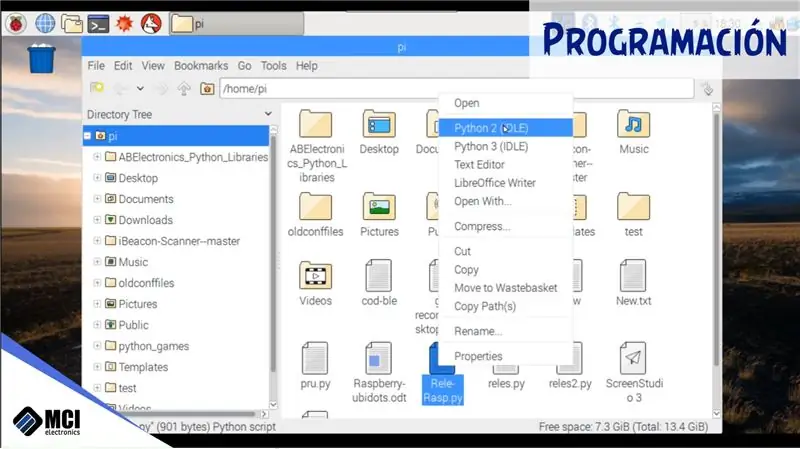
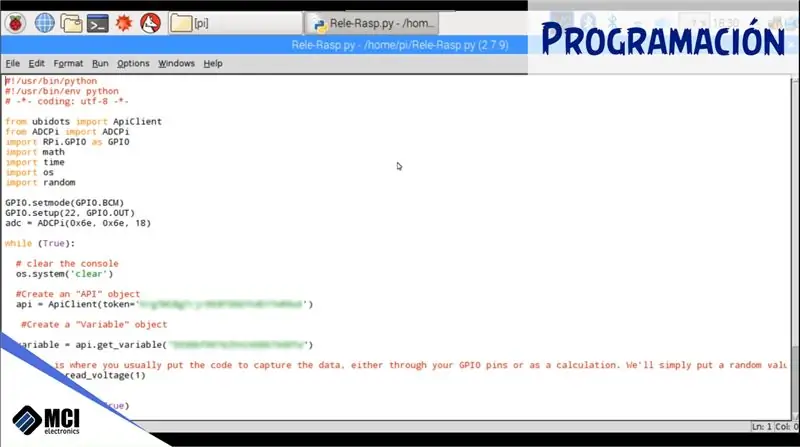
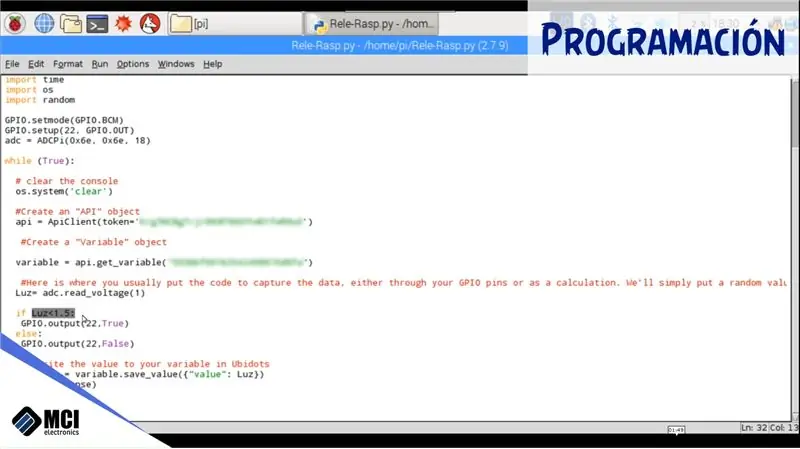
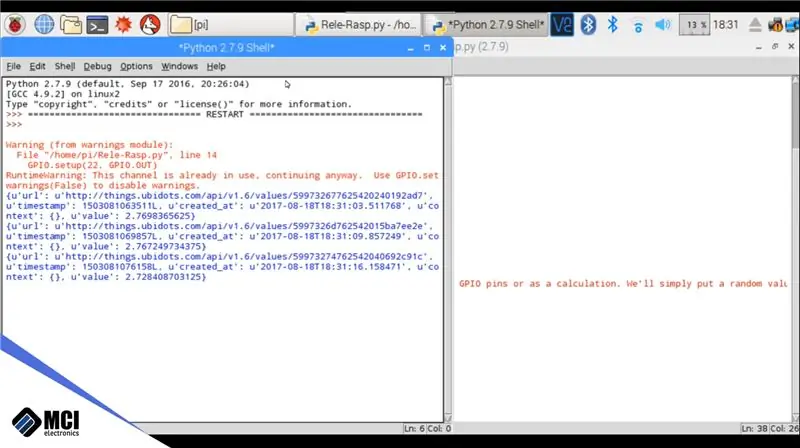
Inicialmente debes importar las librerías, siguiendo los siguientes tutorials:
ADC
https://www.abelectronics.co.uk/kb/article/23/python-library-and-demos
Ubidots
https://ubidots.com/docs/devices/raspberrypi.html#send-one-value-to-ubidots
Luego de importar las librerías, copia el código en tu archivo Python (Se ejecuto en la versión 2.7.13, porque la librería de Ubidots esta en esa versión)
Donde están los asteriscos "*", remplaza por tu TOKEN y Variable ID.
Al ejecutar el código, puedes visualizar la trama que se envía a la plataforma.
Trinn 4: Código
#!/usr/bin/python
#!/usr/bin/env python #-*-koding: utf-8-*-
fra ubidots importer ApiClient
fra ADCPi import ADCPi
importer RPi. GPIO som GPIO
import matematikk
importtid
import os
importer tilfeldig
GPIO.setmode (GPIO. BCM)
GPIO.setup (22, GPIO. OUT)
adc = ADCPi (0x6e, 0x6e, 18)
mens (True):
# tøm konsollen
os.system ('klart')
#Lag et "API" -objekt
api = ApiClient (token = '*******************************')
#Lag et "variabelt" objekt
variabel = api.get_variable ("*************************")
#Her er hvor du vanligvis legger koden for å fange dataene
Luz = adc.read_voltage (1)
hvis Luz <1,5:
GPIO.output (22, True)
ellers:
GPIO.output (22, False)
# Skriv verdien til variabelen din i Ubidots
respons = variable.save_value ({"verdi": Luz})
print (respons)
tid. sover (5)
Trinn 5: Funcionamiento
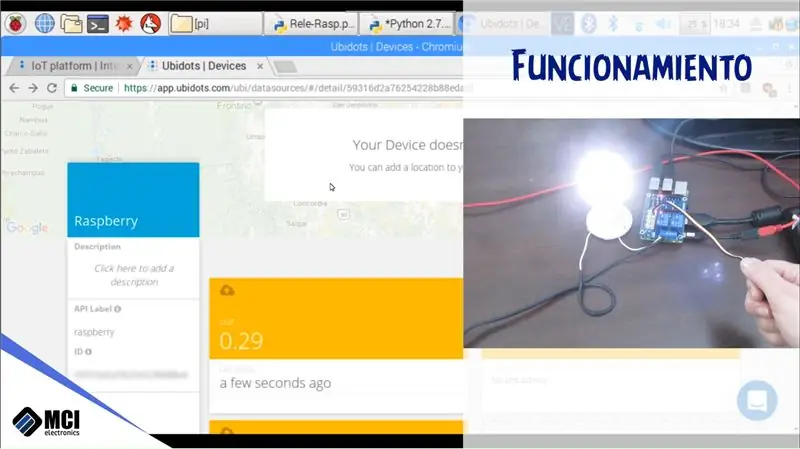
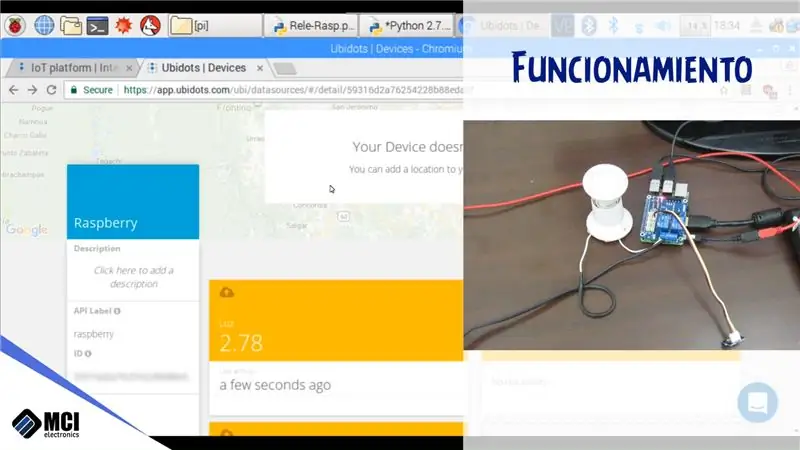
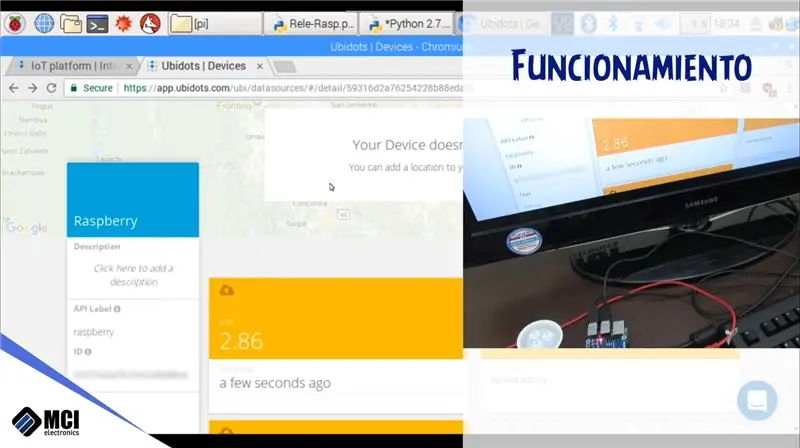
Se observa que al cubrir el sensor, el valor es menor a 1.5, lo que hace que se active el Relé y encienda la ampolleta.
Anbefalt:
Arduino bilvarslingssystem for omvendt parkering - Trinn for trinn: 4 trinn

Arduino Car Reverse Parking Alert System | Trinn for trinn: I dette prosjektet skal jeg designe en enkel Arduino Car Reverse Parking Sensor Circuit ved hjelp av Arduino UNO og HC-SR04 Ultrasonic Sensor. Dette Arduino -baserte bilreverseringssystemet kan brukes til autonom navigasjon, robotavstand og andre områder
Trinn for trinn PC -bygging: 9 trinn

Steg for trinn PC -bygging: Rekvisita: Maskinvare: HovedkortCPU & CPU -kjøler PSU (strømforsyningsenhet) Lagring (HDD/SSD) RAMGPU (ikke nødvendig) CaseTools: Skrutrekker ESD -armbånd/mathermal pasta m/applikator
Installere Raspbian i Raspberry Pi 3 B Uten HDMI - Komme i gang med Raspberry Pi 3B - Sette opp din Raspberry Pi 3: 6 trinn

Installere Raspbian i Raspberry Pi 3 B Uten HDMI | Komme i gang med Raspberry Pi 3B | Sette opp din Raspberry Pi 3: Som noen av dere vet Raspberry Pi-datamaskiner er ganske fantastiske, og du kan få hele datamaskinen bare på et enkelt, lite bord. Raspberry Pi 3 Model B har en firekjerners 64-biters ARM Cortex A53 klokket til 1,2 GHz. Dette gir Pi 3 omtrent 50
Domótica: Detector De Gas MQ-2 Con Llamador Telefónico Y Alarma: 4 trinn

Domotica: Detector De Gas MQ-2 Con Llamador Telefónico Y Alarma: En el proyecto veremos el funcionamiento de este simple system of alarma sonoro con llamador telef ó nico en el caso de que aya una fuga de gas explosivo en nuestro hogar u empresa, etc . Este nos alertar á mediante una alarma sonora y ll
Controla Tu Hogar Desde El Celular (Domótica): 4 trinn
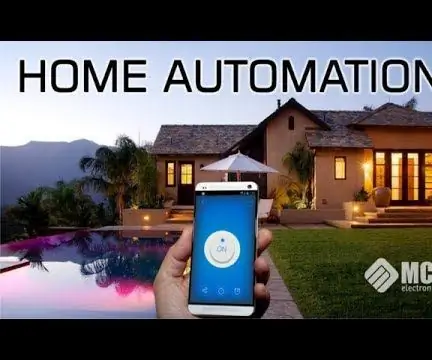
Controla Tu Hogar Desde El Celular (Domótica): El Sonoff er en avbryter med el que puedes controlar el encendido o apagado de dispositivos a trav é s de tu celular, solo debes conectarlo y listo. Aprende con estos sencillos pasos
